Zašto se moje aplikacije ne ažuriraju: 10 provjerenih rješenja
4 min. čitati
Objavljeno na
Pročitajte našu stranicu za otkrivanje kako biste saznali kako možete pomoći MSPoweruseru da održi urednički tim Čitaj više

Zašto se moje aplikacije ne ažuriraju? Ovo je jedno od čestih pitanja korisnika Androida. U ovom ću članku raspravljati o različitim popravcima i zaobilaznim rješenjima za rješavanje ovog problema.
Zašto se vaše aplikacije ne ažuriraju na Androidu?
Vaše se Android aplikacije možda ne ažuriraju jer vam ponestaje kapaciteta za pohranu, vaš datum i vrijeme nisu točni ili zbog loših mrežnih postavki. Također je moguće da je aplikacija Trgovina Play oštećena ili ugrožena, što dovodi do različitih problema s ažuriranjem.
Kako održavati svoje Android aplikacije ažuriranima
1. Provjerite pohranu uređaja
Ako vam ponestaje prostora za pohranu, ručno izbrišite neke datoteke ili upotrijebite Google Files za brisanje neželjenih datoteka.
1. Idi na Google Play Store, pretraži i preuzmi Googleove datoteke.
2. Otvorite aplikaciju, zatim idite na bjelica karticu i kliknite na Bezvrijedne datoteke.
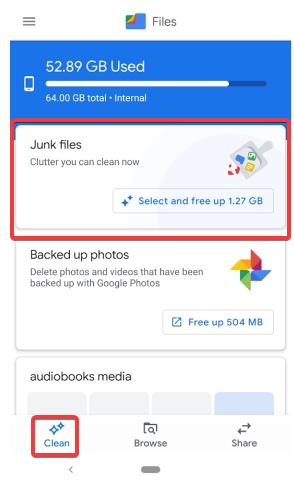
3. Aplikacija će pronaći neželjene datoteke i dati preporuke za čišćenje kako bi se oslobodio prostor na vašem Android uređaju.
4. Kada to učinite, ponovno pokrenite telefon i pokušajte ažurirati bilo koju aplikaciju.
2. Provjerite datum i vrijeme
1. Otvoreno Postavke na svom uređaju i idite na sistem > Datum i vrijeme.
2. Uključite prekidač ispred Automatski datum i vrijeme opcija.
3. Također omogućite prekidač ispred Automatska vremenska zona opcija.
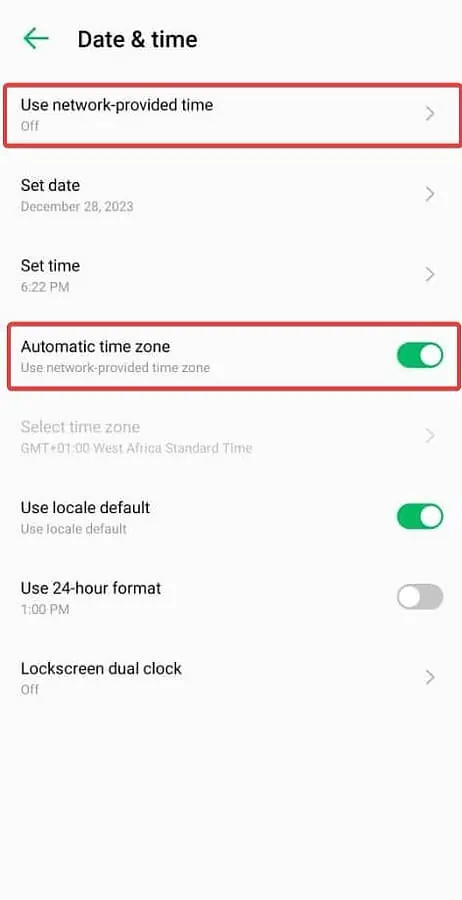
4. Zatim nastavite s ažuriranjem bilo koje svoje aplikacije.
3. Onemogućite način rada za spremanje podataka
Kada je omogućen, ovaj će način rada ograničiti protok podataka i time utjecati na ažuriranja aplikacija na čekanju.
1. Otvoreno Postavke na svom uređaju i idite na Mreža i internet.
2. Kliknite na Ušteda podataka, a zatim isključite prekidač.
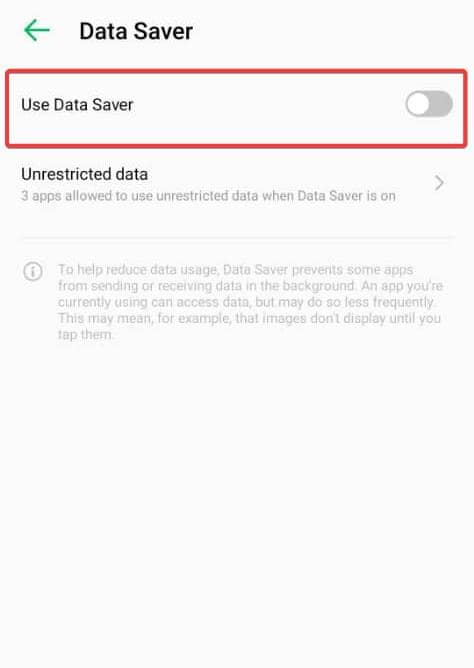
3. Pokušajte sada ažurirati svoje aplikacije.
4. Omogućite neograničenu upotrebu podataka
Aplikaciji Trgovina Google Play također možete dati neograničenu upotrebu podataka.
1. Dugo pritisnite ikonu aplikacije Trgovina Google Play i odaberite Informacije o aplikaciji.
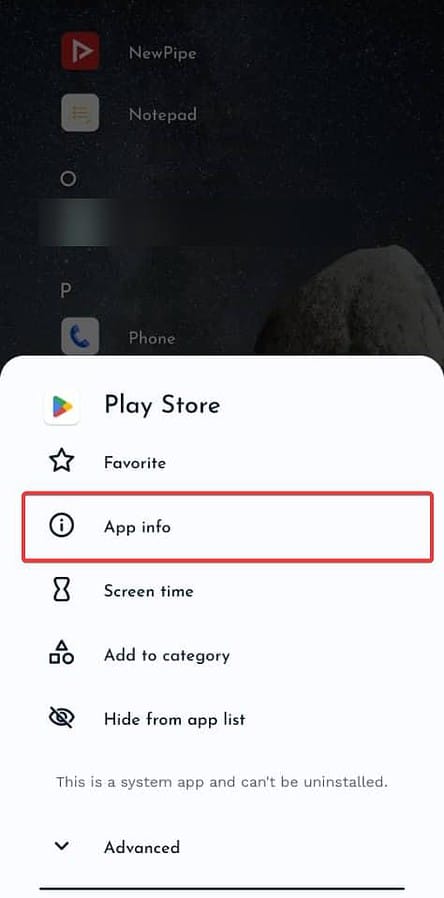
2. Kliknite na Mobilni podaci i Wi-Fi.
3. Uključite prekidač ispred Neograničena upotreba podataka.
5. Prisilno zaustavite aplikaciju Trgovina Play
1. Dugo pritisnite ikonu aplikacije Trgovina Google Play i odaberite Informacije o aplikaciji.
2. Kliknite na Prisilno zaustavljanje opcija.
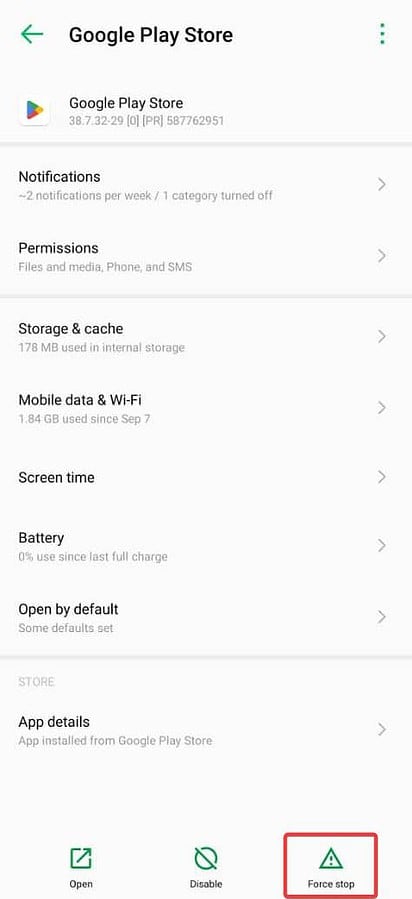
3. Ponovno pokrenite telefon, zatim ponovno pokrenite aplikaciju trgovine.
6. Očistite datoteke predmemorije aplikacije Trgovine Play
1. Dugo pritisnite ikonu aplikacije Trgovina Google Play i odaberite Informacije o aplikaciji.
2. Kliknite na Pohrana i predmemorija iz navedenog izbornika.
3. Kliknite na Clear cache gumb za brisanje privremenih datoteka aplikacije.
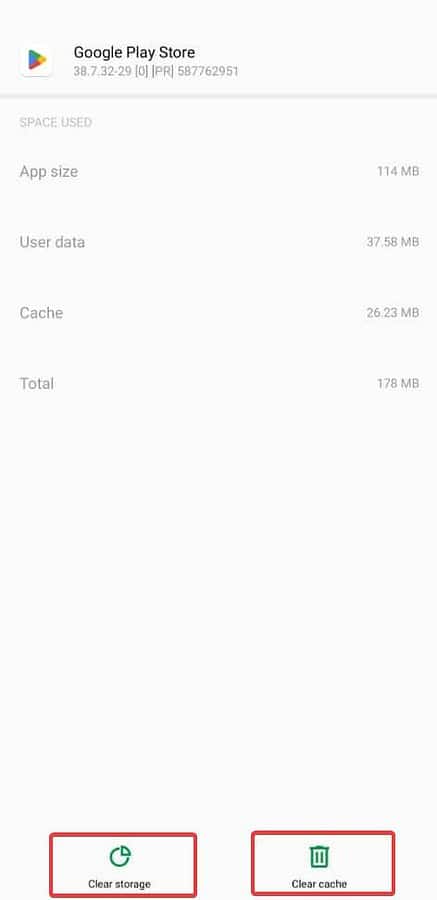
4. Također možete kliknuti na Čisto spremište. Međutim, morat ćete se ponovno prijaviti na svoj Google račun.
7. Deinstalirajte ažuriranja trgovine Google Play
Možda ste instalirali ugroženo ažuriranje Trgovine Play neposredno prije ovog problema. Deinstalirajte ovo ažuriranje da biste ga riješili:
1. Dugo pritisnite ikonu aplikacije Trgovina Google Play i odaberite Informacije o aplikaciji.
2. Kliknite na tri točka izbornik na vrhu, a zatim odaberite Deinstaliranje ažuriranja.
3. Slijedite upute na zaslonu kako biste dovršili postupak, a zatim ponovno pokušajte ažurirati bilo koju od svojih aplikacija.
8. Omogućite automatsko ažuriranje
To će omogućiti Androidu da automatski ažurira vaše aplikacije u pozadini.
1. Otvorite aplikaciju Trgovina Google Play na svom uređaju, dodirnite izbornik profila na vrhu i idite na Postavke.
2. Kliknite Mrežne postavke > Automatsko ažuriranje aplikacija.
3. Odaberite bilo koji Preko bilo koje mreže or Preko Wi-Fi-ja samo.
4. Google Play Store će stoga ažurirati vaše aplikacije u pozadini.
9. Uklonite i ponovno dodajte svoj račun
Vaš Android uređaj možda neće uspjeti provjeriti autentičnost vašeg Google računa, što dovodi do toga da se aplikacije ne ažuriraju. Uklonite račun i dodajte ga ponovno kako biste riješili problem.
1. Otvoreno Postavke na svom uređaju i idite na Lozinka i račun.
2. Kliknite na svoj Google račun otvoriti ga.
3. Kliknite na Uklonite račun tipku.
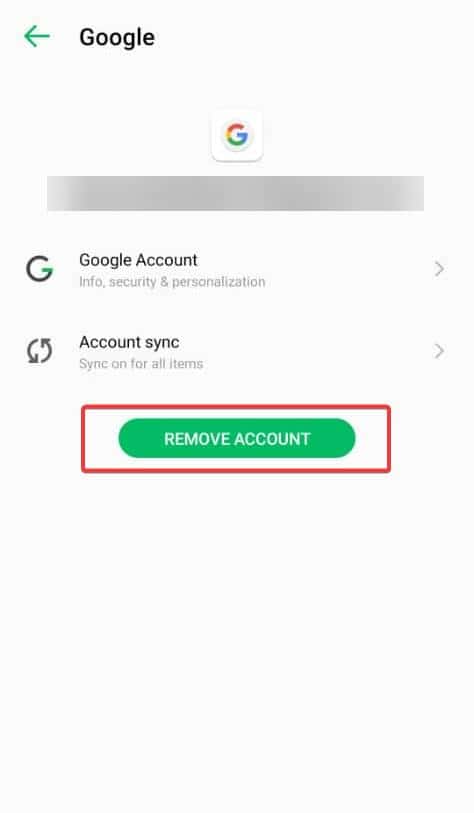
4. Vratite se na izbornik računa, zatim kliknite na Dodaj račun opcija.
10. Ažurirajte verziju Androida
1. Spojite se na internet.
2 Open Postavke na svom uređaju i idite na sistem > Ažuriranje sustava.
3. Slijedite upute na zaslonu da dovršite ažuriranje.
Također pročitajte:
- Povezani bez interneta Android
- Telefonska aplikacija ne radi na Androidu
- Windows 10 ne prepoznaje Android
Nadam se da ste konačno dobili odgovor na pitanje "Zašto se moje aplikacije ne ažuriraju?" Problem može uzrokovati nekoliko čimbenika. Dakle, izvršite popravke jedan po jedan dok se problem ne riješi. Sretno!








